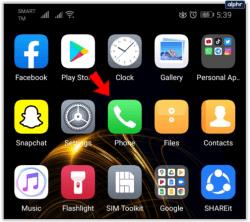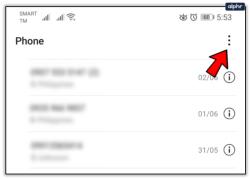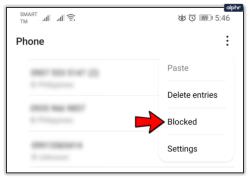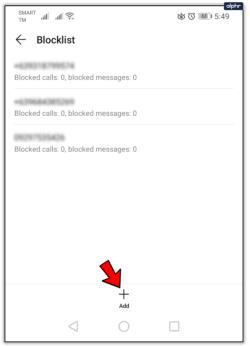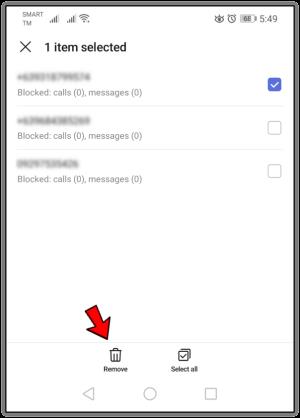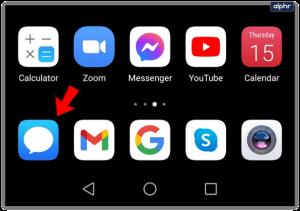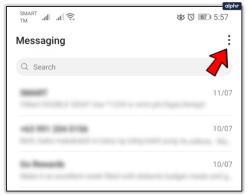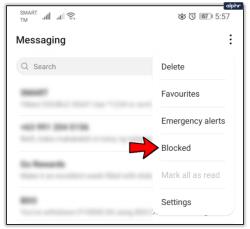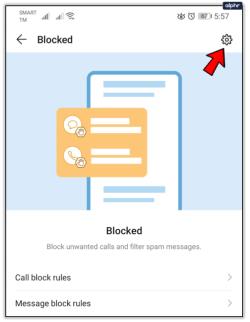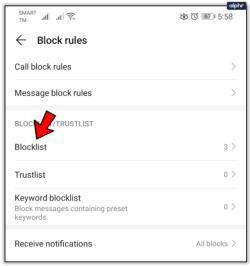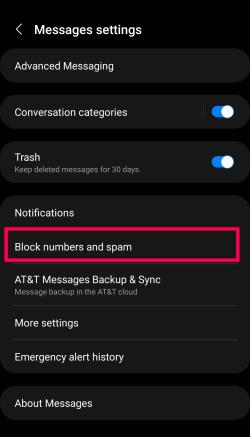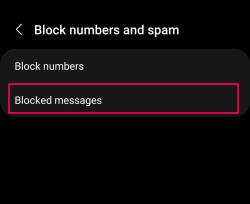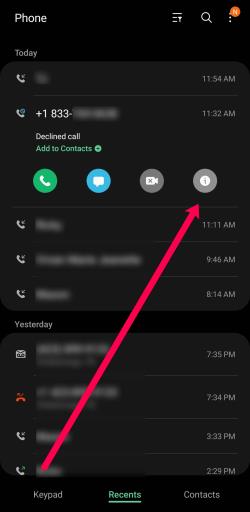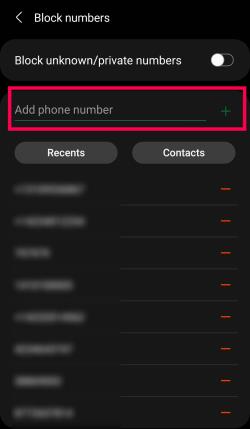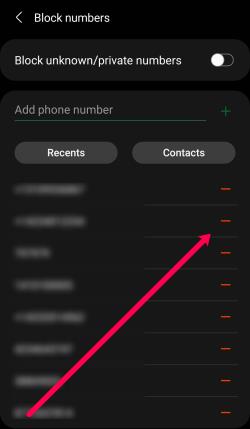Ви живете насиченим життям. Останнє, що вам потрібно, це дзвінки від продавців або, що ще гірше, дзвінки від шахраїв. Але вони можуть траплятися час від часу.

Ось чому функція блокування на вашому телефоні є великою підмогою. Він відфільтровує небажані дзвінки без необхідності зупиняти своє життя, щоб мати справу з ними знову і знову. Але що станеться, якщо ви випадково заблокували номер або хочете розблокувати номер? Вам, безсумнівно, знадобиться знати, де шукати свій телефон, щоб переглянути список заблокованих контактів.
Ця стаття покаже вам, як знайти та розблокувати телефонні номери на телефоні Android.

Перегляд заблокованих номерів із програми Телефон/Контакти
Існує кілька способів перевірити список заблокованих номерів на телефоні Android. Інтерфейс кожного телефону може мати дещо іншу версію цих інструкцій. Але загалом один із найпростіших способів переглянути список заблокованих — це виконати наведені нижче інструкції.
- Спочатку перейдіть на головний екран телефону та відкрийте програму Телефон. Зазвичай це піктограма телефонної трубки, якщо ви не персоналізували її під щось інше.
Примітка : деякі телефони Android не мають окремої програми Телефон. Натискання цієї піктограми може автоматично відкрити список контактів із клавіатурою для виклику в кутку. Це добре для цих цілей.
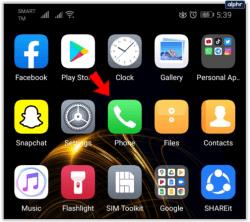
- Торкніться трьох вертикальних крапок у верхньому правому куті. Звичайно, ви також можете перейти до налаштувань пристрою .
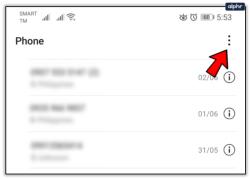
- Коли ви торкнетеся трьох ліній або крапок, ви побачите інше меню. Це меню налаштувань вашого телефону. Прокрутіть униз до опції «Заблоковані номери» та виберіть її.
Примітка : деяким користувачам може знадобитися натиснути «Налаштування», а потім «Заблоковано».
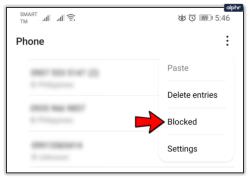
- Деякі телефони Android називають цю функцію блокуванням дзвінків або щось подібне. Торкніться списку, який містить слово Block або його варіант. Це заблоковані номери на вашому телефоні.
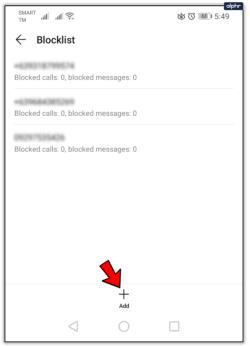
Як бачите, ви також можете додати номери до списку вручну, натиснувши опцію «Додати». Ви не отримуватимете дзвінків і текстових повідомлень із номерів, указаних у цьому списку. Але якщо ви бачите номер, який було додано випадково, це легко виправити.
Якщо ви хочете видалити номер телефону зі списку заблокованих, натисніть «X» праворуч від номера телефону, щоб видалити його зі списку заблокованих номерів, або натисніть і утримуйте номер, а потім виберіть «Видалити» внизу. Ваш телефон може попросити вас спочатку підтвердити видалення блокування. Підтвердьте видалення, і ви знову почнете отримувати дзвінки та повідомлення з цього номера.
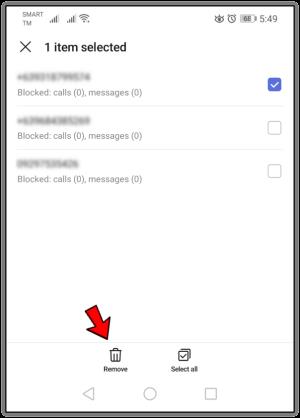
Перегляд заблокованих номерів із текстової програми
Інший спосіб перегляду заблокованих номерів – це програма Text. Ось що потрібно зробити:
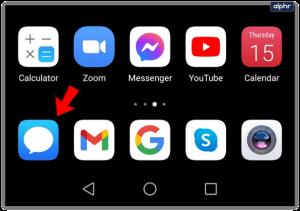
- Торкніться меню налаштувань у верхньому правому куті екрана. Зазвичай він представлений у вигляді трьох ліній або трьох вертикальних крапок.
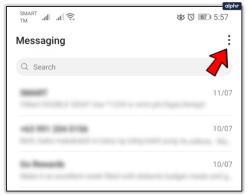
- Коли ви відкриєте нове меню налаштувань, ви побачите список параметрів. Натисніть Заблоковано .
Примітка : деяким користувачам потрібно натиснути «Налаштування», а потім «Заблоковано».
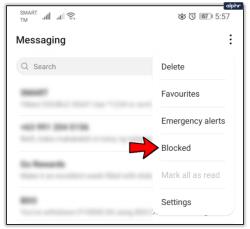
- Ви можете глибше зануритися в свої заблоковані номери з цього списку, торкн��вшись піктограми «Налаштування» ще раз і вибравши «Заблоковані контакти» .
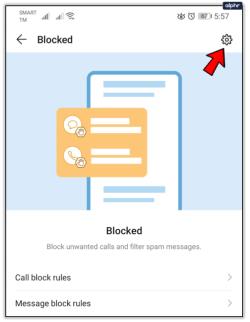
- Якщо у вас немає функції захисту від спаму, на вашому телефоні може бути просто опція «Заблоковані контакти». Торкнувшись його, ви повернетеся на ту саму сторінку, яку бачите під час перегляду через програму «Телефон».
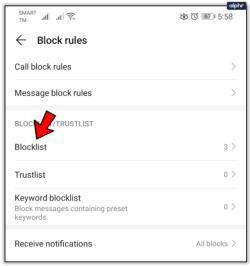
Тепер ви можете бачити, з яких номерів ви заблокували надсилання повідомлень.
Як переглянути заблоковані повідомлення
Деякі користувачі Android мають функції автоматичного блокування спаму. На щастя, перевірити це досить просто. Все, що вам потрібно зробити, це виконати наступні дії:
- Відкрийте програму обміну повідомленнями та торкніться трьох крапок у верхньому правому куті.

- Натисніть Заблоковані номери та спам .
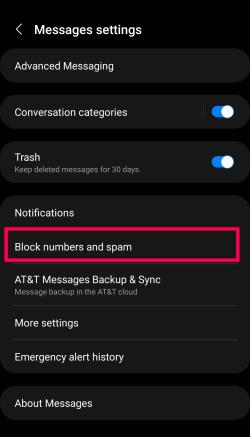
- Нарешті торкніться « Заблоковані повідомлення» .
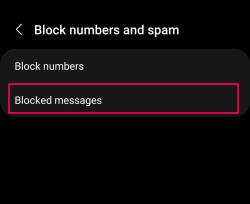
Тепер ви побачите, що будь-які повідомлення автоматично блокуються програмою захисту від спаму вашого телефону.
Питання що часто задаються
Можливість блокувати телефонні номери є чудовою функцією. Якщо у вас є ще запитання щодо цього, продовжуйте читати.
Чи можу я заблокувати код міста для здійснення дзвінків на свій телефон Android?
Можливо, легше заблокувати весь код міста, якщо ви отримуєте дзвінки (особливо спам) із певного коду міста. На жаль, на Android немає вбудованої опції для блокування кодів регіонів. Однак ви можете завантажити програму стороннього розробника з магазину Google Play.
Як додати нові номери до списку заблокованих?
Якщо ви хочете додати більше номерів до списку заблокованих, є кілька способів. Крім того, інструкції можуть дещо відрізнятися залежно від моделі телефону, яку ви використовуєте, або версії Android.
По-перше, ви можете додати номер безпосередньо з програми для виклику. Торкніться номера, який ви хочете заблокувати, і торкніться значка i. Тут ви побачите можливість заблокувати номер.
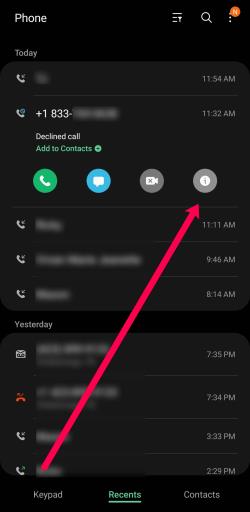
Інший варіант – заблокувати номер із самого списку блокувань. Як згадувалося коротко, ви можете додавати номери до списку блокувань у налаштуваннях. Торкніться піктограми + або торкніть «Додати» , а потім введіть номер телефону.
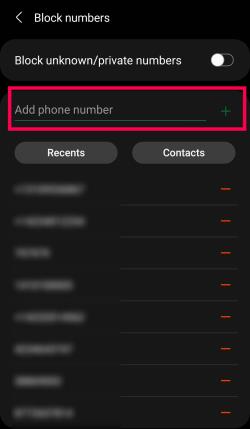
Нарешті, ви можете блокувати номери з програми для надсилання текстових повідомлень. Часто ви отримуєте текстові повідомлення з номерів, які не є номерами телефонів. На щастя, заблокувати номери в додатку для надсилання повідомлень досить просто. Відкрийте повідомлення та торкніться трьох вертикальних крапок у верхньому правому куті. Потім натисніть « Заблокувати контакт» .
Чи можу я видалити номер телефону зі списку блокувань?
Абсолютно! Ви можете легко видалити номер телефону зі списку блокування, скориставшись інструкціями вище, щоб знайти номер телефону. Потім натисніть на знак – поруч із ним.
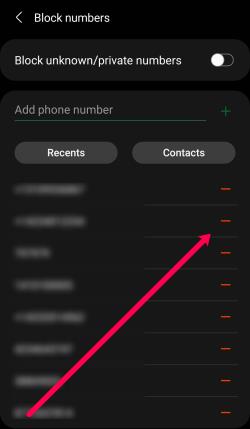
З великою силою…
Останнє слово про розміщення номерів у вашому списку блокування:
Цей контакт не може зателефонувати чи написати вам, але він працює в обох напрямках.
Ви також не можете їм зателефонувати або написати.
Перш ніж вирішити виключити когось зі списку заблокованих номерів, добре подумайте. Ви впевнені, що номер належить до цього списку?
Вигнання когось може бути легким рішенням на даний момент. Але ви можете пропустити потенційно важливі дзвінки в майбутньому.
Вам коли-небудь доводилося блокувати номер на Android? Чи використовували ви описані вище методи? Повідомте нам у розділі коментарів нижче.